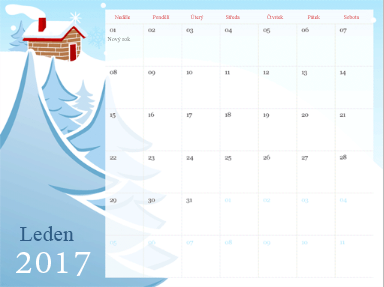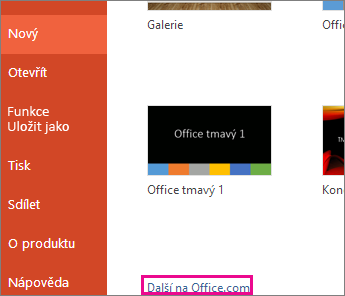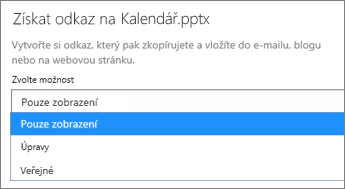Přejmenování souboruPonechání kalendáře, který se vám líbí, když jste online, je rychlý a snadný.
Zvolte jednu z našich šablon kalendářea otevřete ji v aplikaci Office pro web, abyste ji mohli používat (některé kalendáře se dají upravovat v PowerPoint pro web, některých v Word pro web a ostatní fungují v Excel pro web ). Vyberte kalendář a potom na levé straně stránky klikněte na tlačítko Stáhnout .
Tip: Pokud se už PowerPoint pro web nacházíte, přečtěte si článek všechny šablony kalendáře tak, že přejdete do souboruPowerPoint pro webNovýa pak pod obrázky šablony kliknete na Další na Office.com.
Když v kalendáři pracujete, budete asi chtít soubor přejmenovat .
Sdílení kalendáře
Až budete hotovi, vytiskněte si ho nebo ho nasdílejte online. Můžete to udělat s kalendářem, který se pořád otevře vPowerPoint pro web. Není potřeba ho nejdřív uložit (dopis se ukládá automaticky).
Tisk dopisu
Pokud ho chcete vytisknout, stiskněte CTRL + P, počkejte prosím na tisk a potom klikněte na odkaz pro otevření verze PDF vašeho kalendáře. Potom můžete použít příkaz Tisk v programu pro čtení souborů .pdf.
Sdílení
Pokud ji chcete sdílet online, pošlete odkaz:
-
Poblíž horního okraje obrazovky klikněte na Sdílet.
-
V části Sdílet klikněte na Získat odkaz.
-
V části Vyberte možnost klikněte na Jenom prohlížení.
-
Klikněte na Vytvořit odkaz.
-
Kliknutím vyberte webovou adresu a potom ji zkopírujte a vložte do e-mailu, zprávy nebo příspěvku.
Tip: Pokud máte blog nebo web, můžete si Vložit zobrazení kalendáře .